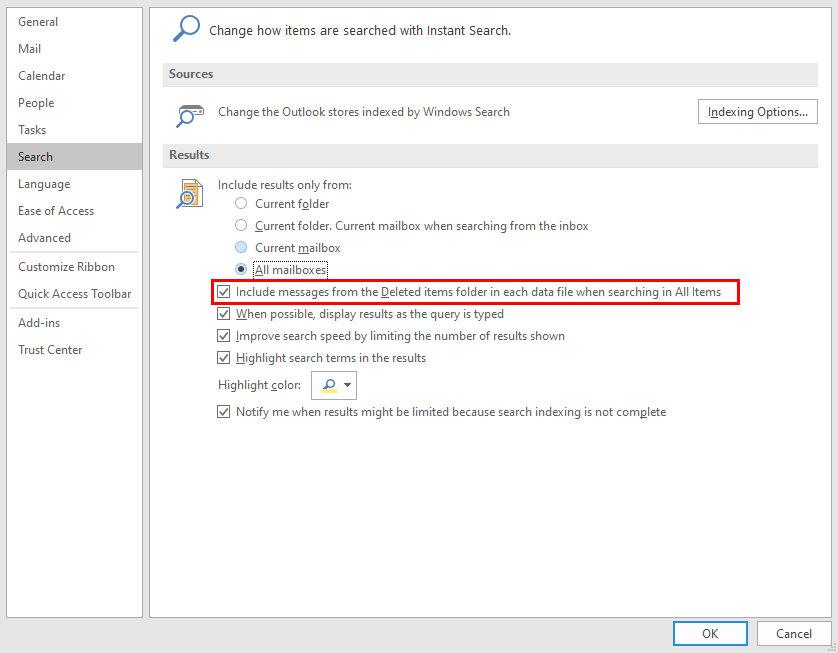使用 KuTools for Outlook 我正在尋找一種方法來搜索所有 Outlook 文件夾和子文件夾中的所有 Outlook 電子郵件。 我發現我一次只能搜索一個文件夾。 有沒有辦法做我需要做的事情? 謝謝。
你好,
是的。 您可以在 Kutools 選項卡上的搜索組中找到高級搜索。
在 進階搜索 窗格,您可以選擇 所有Outlook項目 對於搜索範圍。
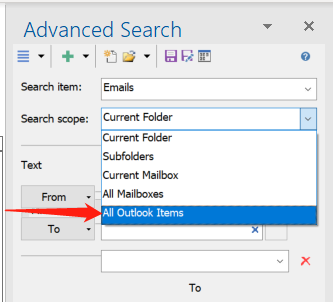
如果您還有其他問題,請隨時問我。
阿曼達
是的。 您可以在 Kutools 選項卡上的搜索組中找到高級搜索。
在 進階搜索 窗格,您可以選擇 所有Outlook項目 對於搜索範圍。
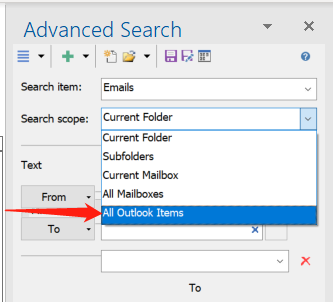
如果您還有其他問題,請隨時問我。
阿曼達
謝謝阿曼達,但我嘗試了你建議的高級搜索功能,但它沒有找到我需要它找到的東西。 在我的帳戶中,我有一個帶有典型文件夾(收件箱、已刪除、已發送等)的主 Outlook 郵箱,我還可以訪問兩個共享郵箱。 這些共享郵箱中的每一個都有文件夾和子文件夾。 作為測試,我直接搜索了一封已知的電子郵件,該電子郵件具有與共享郵箱子文件夾之一中存在的地址完全匹配的地址。 除非選擇了電子郵件所在的確切子文件夾,否則高級搜索將找不到它。 這與無效的 MS Outlook 搜索行為相同。
我希望解釋有所幫助,因為我確實需要通過一次搜索來搜索所有郵箱及其各自的文件夾和子文件夾。 我是我們公司的 IT 經理,我們正在評估您的 KUTools 以在公司範圍內部署。 現在,KUTools 有一個模範的界面和易用性,但這是一個展示瓶頸。
有什麼建議嗎?
謝謝,懸崖
我希望解釋有所幫助,因為我確實需要通過一次搜索來搜索所有郵箱及其各自的文件夾和子文件夾。 我是我們公司的 IT 經理,我們正在評估您的 KUTools 以在公司範圍內部署。 現在,KUTools 有一個模範的界面和易用性,但這是一個展示瓶頸。
有什麼建議嗎?
謝謝,懸崖
是的,那是複選框已選中,我的選項與您的圖片相同。 也就是說,這裡描述了我嘗試(多次)搜索電子郵件和搜索參數以及這些試驗的結果。 我提供了幾個屏幕截圖,以便您可以看到我的搜索選項和高級搜索對話框。
1) 確認我有正確的搜索選項設置(是)
2) 完全重建搜索索引(是)
3) 使用“所有 Outlook 項目”、“發件人”(或)“主題”和“隨時收到”搜索精確的電子郵件匹配項。
4)搜索結果如下(而且總是一樣的結果)
a) 駐留在任何我的個人文件夾中的電子郵件項目,總能找到(成功)
b) 永遠找不到位於任何 SHARED MAILBOX 文件夾中的電子郵件項目(失敗)
我真的需要 4b) 才能成功,但我沒有想法。 任何額外的建議都會很棒,否則,我將不得不嘗試尋找另一個搜索解決方案。 您的支持非常好,我希望我們能解決這個問題。 無論如何,謝謝你的幫助。
- 懸崖
1) 確認我有正確的搜索選項設置(是)
2) 完全重建搜索索引(是)
3) 使用“所有 Outlook 項目”、“發件人”(或)“主題”和“隨時收到”搜索精確的電子郵件匹配項。
4)搜索結果如下(而且總是一樣的結果)
a) 駐留在任何我的個人文件夾中的電子郵件項目,總能找到(成功)
b) 永遠找不到位於任何 SHARED MAILBOX 文件夾中的電子郵件項目(失敗)
我真的需要 4b) 才能成功,但我沒有想法。 任何額外的建議都會很棒,否則,我將不得不嘗試尋找另一個搜索解決方案。 您的支持非常好,我希望我們能解決這個問題。 無論如何,謝謝你的幫助。
- 懸崖
阿曼達,
我相信我已經找到搜索失敗的原因,並將嘗試不同的方法。 經過相當多的研究,我發現為了讓 Outlook 搜索包括共享郵箱在內的所有內容,您需要這樣做。
您必須使用 Outlook 的“添加帳戶”按鈕,輸入共享郵箱地址並且沒有密碼。 然後,出現提示時,使用對共享 MB 具有完全訪問權限的人的 UPN/密碼。 然後,這會將共享 MB 添加為額外的 Outlook 帳戶,完成後,您可以在所有郵箱上使用所有搜索選項。
我已經為我們的共享 MB 申請了憑據,所以我可以試試這個。 如果這有效,它有望解決問題。 我會在知道結果後立即回复,但從我讀過的內容來看,這應該可行。
- 懸崖
我相信我已經找到搜索失敗的原因,並將嘗試不同的方法。 經過相當多的研究,我發現為了讓 Outlook 搜索包括共享郵箱在內的所有內容,您需要這樣做。
您必須使用 Outlook 的“添加帳戶”按鈕,輸入共享郵箱地址並且沒有密碼。 然後,出現提示時,使用對共享 MB 具有完全訪問權限的人的 UPN/密碼。 然後,這會將共享 MB 添加為額外的 Outlook 帳戶,完成後,您可以在所有郵箱上使用所有搜索選項。
我已經為我們的共享 MB 申請了憑據,所以我可以試試這個。 如果這有效,它有望解決問題。 我會在知道結果後立即回复,但從我讀過的內容來看,這應該可行。
- 懸崖
好吧,花了幾天時間才真正測試出來,但不幸的是,它對我們不起作用。 事實證明,我們的共享郵箱沒有關聯的用戶帳戶,因此無需輸入憑據。 由於沒有可輸入的憑據,我們無法在 Outlook 中為共享 MB 設置一個單獨的帳戶,這反過來又允許 Outlook 索引該文件夾並將其包含在所有郵箱的“全局搜索”中。
使用 KUTools 搜索電子郵件的共享 MB 的唯一方法是選擇所查找電子郵件所在的確切共享 MB 文件夾,選擇“當前文件夾”搜索選項,然後進行搜索。 這對我們不起作用,因為我們有很多文件夾並且不知道哪個文件夾將包含電子郵件。
如果您將來有更多建議或更改以啟用搜索共享 MB,請告訴我。 我必須繼續前進並選擇不同的解決方案。 - 懸崖
使用 KUTools 搜索電子郵件的共享 MB 的唯一方法是選擇所查找電子郵件所在的確切共享 MB 文件夾,選擇“當前文件夾”搜索選項,然後進行搜索。 這對我們不起作用,因為我們有很多文件夾並且不知道哪個文件夾將包含電子郵件。
如果您將來有更多建議或更改以啟用搜索共享 MB,請告訴我。 我必須繼續前進並選擇不同的解決方案。 - 懸崖